Poprawka: nie można otworzyć plików w widoku chronionym
Miscellanea / / August 04, 2021
Reklamy
Microsoft Windows działa płynnie, dopóki nie pojawią się błędy i nie wpłyną na wydajność użytkownika. Ostatnio wielu użytkowników Microsoft Office 365 podobno twierdziło, że tak nie może otwierać plików w widoku chronionym. Chociaż wcześniej otwieranie i przeglądanie plików w widoku chronionym przebiegało stosunkowo płynnie, a problem występuje dopiero niedawno.
Ten błąd występuje głównie w przypadku plików Microsoft Word lub Microsoft Excel, w szczególności tych, które zostały załączone do wiadomości e-mail programu Outlook. Z powodu tego problemu użytkownicy muszą kilkakrotnie wymusić zamknięcie programu, aby uzyskać dostęp do pliku. Mając na uwadze ten problem, przedstawiliśmy kilka możliwych rozwiązań, dzięki którym możesz pozbyć się wspomnianego błędu.
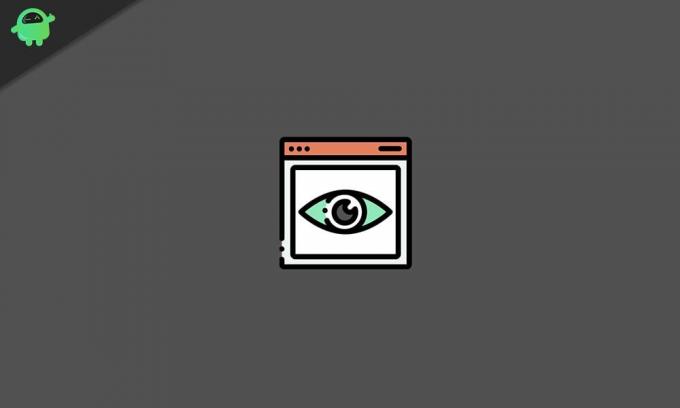
Zawartość strony
-
1 Jak naprawić błąd „Nie można otwierać plików w widoku chronionym”?
- 1.1 POPRAWKA 1: Użyj dedykowanego narzędzia do naprawy plików:
- 1.2 FIX 2: Wyłącz ustawienie widoku chronionego:
- 1.3 POPRAWKA 3: Zaktualizuj sterownik DisplayLink:
- 1.4 Poprawka 4: Odblokuj plik Microsoft Word lub Excel:
- 1.5 Poprawka 5: Wyłącz sprzętową akcelerację grafiki:
Jak naprawić błąd „Nie można otwierać plików w widoku chronionym”?
Błąd „Nie można otworzyć plików w widoku chronionym” może wystąpić z różnych powodów, dlatego wypróbuj po kolei poprawki wymienione w tym artykule i sprawdź, które z nich działają w Twoim przypadku.
Reklamy
POPRAWKA 1: Użyj dedykowanego narzędzia do naprawy plików:
Błąd „Nie można otworzyć plików w widoku chronionym” może wystąpić z powodu dowolnego problemu związanego z plikiem, który próbujesz otworzyć. Dlatego pierwszą rzeczą, którą powinieneś wypróbować, jest użycie dedykowanego narzędzia do naprawy plików. Użyj dowolnego takiego narzędzia, które może automatycznie naprawiać pliki partiami, aby nie trzeba było ich przeglądać jeden po drugim.
FIX 2: Wyłącz ustawienie widoku chronionego:
Drugą poprawką, którą wymyśliliśmy, jest wyłączenie ustawień widoku chronionego. Aby to zrobić, musisz wykonać poniższe kroki;
- Iść do Microsoft Word lub Microsoft Excel w systemie i otwórz aplikację.
- Teraz w lewym górnym rogu kliknij Plik a następnie w menu po lewej stronie kliknij Opcje.

- Ponownie w menu po lewej stronie kliknij opcję Centrum zaufania a następnie wybierz przycisk Ustawienia Centrum zaufania.
- W oknie Centrum zaufania wybierz opcję Widok chroniony.

- Teraz odznacz wszystkie pola wyboru znajduje się przed Włącz widok chroniony opcja.
- Na koniec kliknij dobrze a następnie opuść okno.
- Po zakończeniu spróbuj teraz otworzyć plik i sprawdź, czy wspomniany błąd został rozwiązany, czy nie.
POPRAWKA 3: Zaktualizuj sterownik DisplayLink:
Aktualizacja sterownika DisplayLink może również pomóc w pozbyciu się błędu „Nie można otworzyć plików w widoku chronionym”. W tym celu zalecamy korzystanie z dedykowanego oprogramowania innych firm.
Po zakończeniu aktualizacji DisplayLink należy teraz sprawdzić, czy wspomniany problem został rozwiązany, czy nie.
Poprawka 4: Odblokuj plik Microsoft Word lub Excel:
Gdy plik / dokument programu Microsoft Word lub Excel jest zablokowany, może również spowodować wyświetlenie użytkownikowi błędu „Nie można otworzyć plików w widoku chronionym”. Dlatego odblokowanie pliku może pomóc w rozwiązaniu problemu. Za to,
Reklamy
- Przejdź do Pasek zadań systemu Windows a następnie kliknij Przeglądarka plików przycisk.
- Teraz otwórz folder, w którym był wyświetlany błąd MS Word / Excel „Nie można otworzyć pliku w widoku chronionym ”.
- Teraz kliknij prawym przyciskiem myszy Dokument Word / Excel a następnie wybierz Nieruchomości.

- Z okna Właściwości zaznacz pole wyboru znajdujący się przed opcją Odblokować.
- Teraz wybierz plik Zastosować a następnie kliknij DOBRZE.
- Po zakończeniu sprawdź, czy wspomniany błąd został rozwiązany, czy nie.
Poprawka 5: Wyłącz sprzętową akcelerację grafiki:
Jeśli żadna z powyższych poprawek nie zadziałała, rozważ wyłączenie sprzętowej akceleracji grafiki. Za to,
- Po pierwsze, otwórz Word lub Excel.
- Przejdź do lewego górnego rogu i kliknij Plik.
- Teraz w menu po lewej stronie kliknij Opcje.
- Kliknij na zaawansowane opcja w menu po lewej stronie.

- Teraz zaznacz pole wyboru znajdujący się przed opcją Wyłącz sprzętowe przyspieszanie grafiki.
- Na koniec kliknij dobrze i zamknij okno.
- Na koniec otwórz plik za pomocą „Nie można otwierać plików w widoku chronionym”I sprawdź, czy problem został rozwiązany.
Użytkownicy próbujący otworzyć plik w widoku chronionym zgłaszają nieoczekiwany błąd. Błąd z informacją „Nie można otworzyć pliku w widoku chronionym” był wyświetlany podczas otwierania pliku pakietu Microsoft Office, a następnie uniemożliwiał użytkownikom dostęp do niego. Dlatego w tym artykule staraliśmy się podać wszystkie informacje, które pomogą Ci naprawić wspomniany błąd.
To były wszystkie możliwe poprawki, które mogą pomóc w pozbyciu się błędu „Nie można otworzyć plików w widoku chronionym”. Wszystkie poprawki, jak wspomniano powyżej, są zmęczone i przetestowane oraz z powodzeniem pomogły użytkownikom, którzy często napotykali błąd. Mamy nadzieję, że wszystkie te informacje okażą się przydatne i istotne. Jeśli masz jakieś pytania lub uwagi, zapisz komentarz w poniższym polu komentarza.
Reklamy Microsoft Surface Pro 4 z 2015 roku to tablet z systemem Windows 10 i Intel Core M3…
Reklamy Powiadomienia systemu Windows, znane również jako „banery powiadomień”, są bardzo przydatne do otrzymywania powiadomień o…
Reklamy Brak rejestracji usługi lub jest ona uszkodzona Błąd jest częstym błędem w systemie Windows 10 i oznacza…



